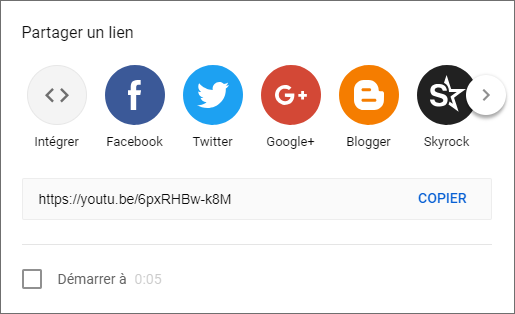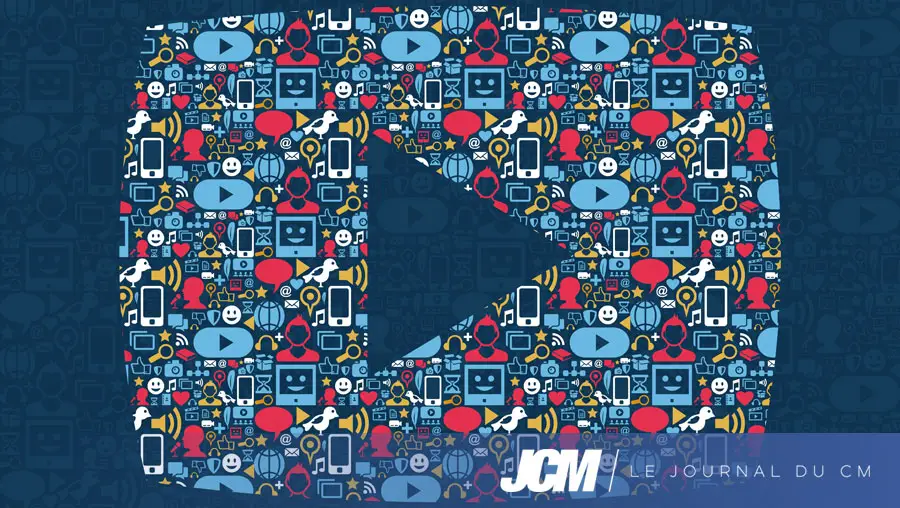
La vidéo est un format de plus en plus diffusé sur internet par les marques comme les entreprises. Les sites de divertissement en ligne en utilisent également beaucoup pour répondre à la demande de leur audience. Cependant la consommation de toute ces vidéos en temps réel est très chronophage et il n’est guère possible de tout visionner simultanément.
Pour y remédier il existe de nombreuses méthodes permettant de télécharger les vidéos diffusées sur le net, notamment sur Facebook et sur YouTube. Il est même possible d’en télécharger bien plus, via de nombreux sites qui hébergent toutes sortes de vidéos.
L’intérêt étant de se constituer une bibliothèque et de les regarder à n’importe quel moment.
Le téléchargement des vidéos en ligne via l’URL
Le téléchargement des vidéos peut s’opérer directement en ligne via des sites qui proposent des convertisseurs. Vous vous rendez sur un site dédié au téléchargement de vidéos Facebook, YouTube… et vous n’avez qu’à renseigner l’url pour la télécharger. La seule problématique est de devoir supporter des fenêtres publicitaires qui s’ouvrent à chaque action.
Néanmoins ces solutions peuvent dépanner et offrir la possibilité de télécharger des vidéos au format mp4. Vous pouvez également extraire le format mp3 des vidéos YouTube lorsque ce sont des clips vidéo musicaux par exemple.
Le téléchargement des vidéos via un logiciel dédié : 4K Downloader
Pour vous permettre de télécharger vos vidéos Facebook et YouTube facilement, rien de tel qu’une solution logicielle. Vous éviterez ainsi les publicités intempestives et vous aurez plus rapidement votre logiciel sous la main. Nous avons opté ici pour le logiciel 4K Video Downloader qui est parfait pour exécuter ces tâches et plus encore.
De plus les logiciels vous offrent de nombreuses possibilités en terme de réglages et d’outils associés. Vous pourrez ainsi gérer vos abonnements à des chaînes YouTube pour ne manquer aucune de vos vidéos préférées.
Vous pourrez également avec 4K Video Downloader activer le mode intelligent pour vous permettre de télécharger les vidéos en un seul clic. Pour activer le mode intelligent vous devrez choisir un format (mp4, flv, mkv, 3gp…) une qualité de vidéo (originale, 720p, 480p…) et enfin les sous-titres souhaités ou pas.
Renseignez pour finir le répertoire de destination et vous n’aurez plus rien à faire une fois le lien récupéré.
Pour démarrer rendez-vous sur le site internet du logiciel 4K Video Downloader et téléchargez-le sur votre PC ou votre Mac selon la version choisie. Le logiciel est disponible pour Windows, Linux et MacOS.
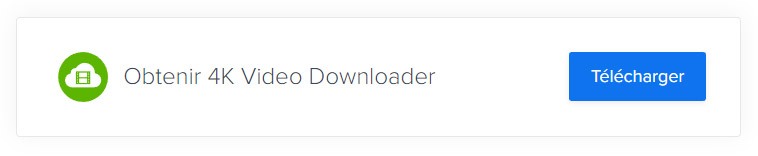
Une fois téléchargé, installez-le et ensuite lancez-le pour arriver sur cette fenêtre ci-dessous :
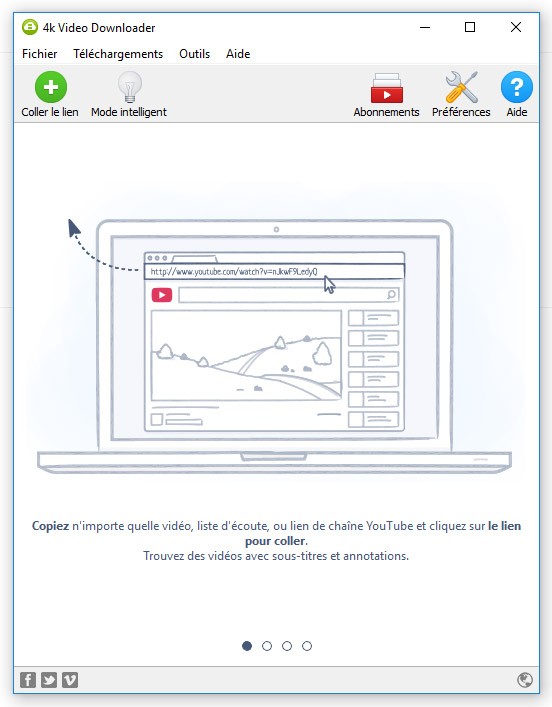
Télécharger une vidéo avec 4K Video Downloader
Pour télécharger une première vidéo avec le logiciel, rendez-vous sur YouTube. J’ai saisi la requête Vidéo 4K pour obtenir une vidéo haute qualité. En cliquant sur la petite roue crantée en bas à droite de la vidéo, où il est mentionné HD et ensuite sur qualité, vous aurez accès à toutes les qualités possibles.
Sur cette vidéo par exemple, vous avez la possibilité de la récupérer dans 4 formats HD différents : 2160p, 1440p, 1080p et 720p.
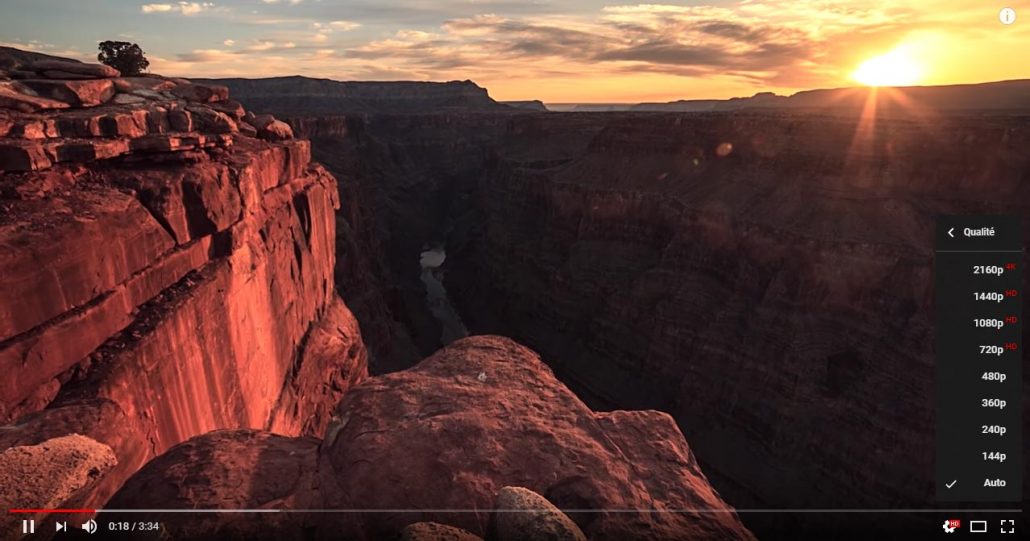
Une fois votre sélection validée, vous pourrez récupérer le lien dans la barre URL ou encore en cliquant sur partager sous la vidéo et ensuite sur copier pour récupérer le lien. Il sera ainsi dans votre presse-papier.
Rendez-vous ensuite sur 4K Video Downloader et cliquez sur le bouton vert en haut à gauche « Coller le lien ». Le logiciel ouvrira une fenêtre (voir ci-dessous) avec les différentes qualités.
Si vous souhaitez télécharger la vidéo au format MP4 vous aurez au maximum le format 1080p. Pour accéder au format 4K, voir le visuel plus bas.
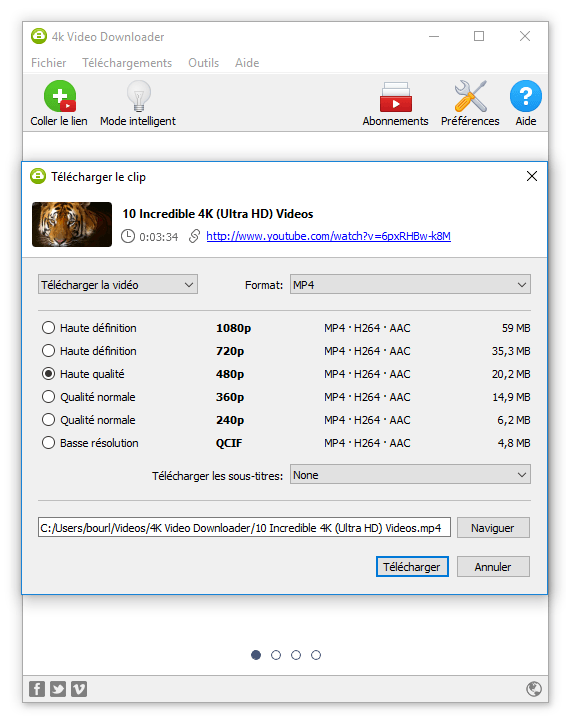
Pour télécharger la vidéo au format original 4K il faut premièrement que celle-ci soit disponible sur YouTube. Ensuite il suffit de sélectionner MKV dans le menu déroulant « Format » comme sur le visuel ci-dessous :
 Vous pourrez opter pour le 4K – Ultra Haute définition ou encore le 2K Haute définition.
Vous pourrez opter pour le 4K – Ultra Haute définition ou encore le 2K Haute définition.
Le format 4K correspond à du 4096 x 2160 pixels en 17/9 – En version 16/9 il correspond à du 3840 x 2160 pixels.
Quant au format 2K il correspond à du 2040 x 1080 pixels soit quasiment le même format que du Full HD (1080p) qui lui est à 1920 x 1080 pixels.
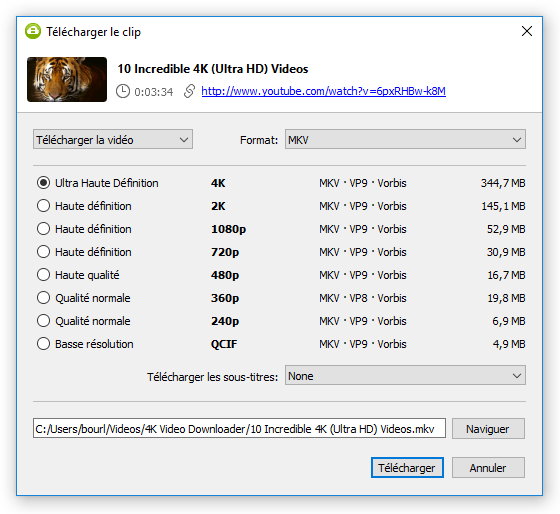
Attention à la taille des fichiers en 4K car plus les définitions sont importantes plus les fichiers pèseront lourds en Mo, voir en Go.
Mode intelligent
Si vous décidez de passer par le mode intelligent de 4K Video Downloader, vous devrez sélectionner au préalable le format désiré. Cliquez sur « Mode intelligent » et sur « Activer le mode intelligent »
Si vous optez pour le format MP4, vous aurez juste à le choisir dans la liste et à valider ensuite la qualité. La qualité originale correspond à la plus haute qualité (MPA) disponible.
Vous pourrez même choisir des sous-titres (plusieurs choix simultanés possibles). Validez en cliquant sur OK et c’est tout.
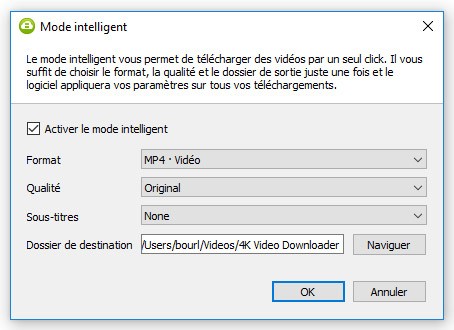
Le mode intelligent fonctionnera ensuite automatiquement. Dés que vous choisirez un lien et que vous cliquerez sur le bouton vert « Coller le lien » 4K Video Downloader téléchargera immédiatement la vidéo au format demandé.
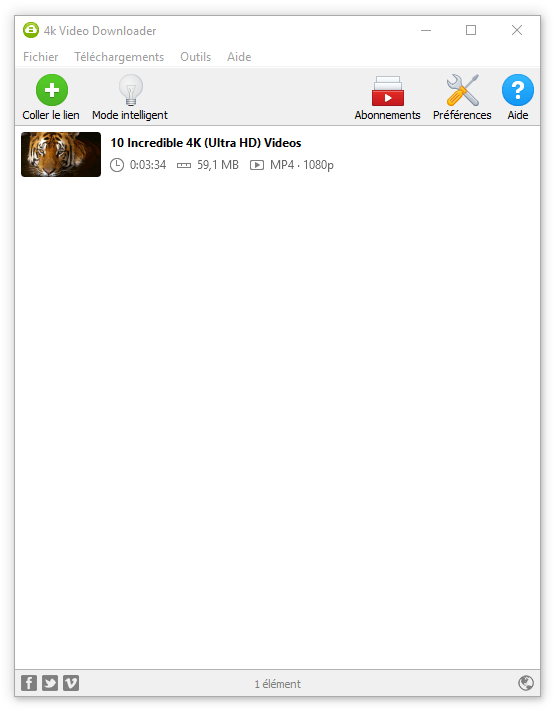
Le téléchargement des Playlists YouTube
Les playlists sont des listes de vidéos créées par les utilisateurs. Elles permettent par exemple, de regrouper plusieurs vidéos provenant d’un même thème ou d’un même artiste. Elles sont jouées les unes après les autres lors de la lecture.
Pour télécharger directement une playlist, c’est-à-dire l’ensemble des vidéos qui la compose, il s’agit de copier le lien dans la barre de l’URL et de le coller en cliquant sur le bouton vert « Coller le lien » depuis le menu supérieur.
Si la vidéo appartient bien à une playlist vous aurez une boite de dialogue qui apparaîtra comme celle-ci-dessous :
Cliquez alors sur « Téléchargez la Playlist » si vous désirez obtenir toutes les vidéos, sinon sur Télécharger le clip pour télécharger uniquement celle que vous avez sélectionné.
Pour le téléchargement d’une Playlist, le logiciel 4K Video Downloader analysera l’ensemble des vidéos et vous proposera le choix de la définition avant de les télécharger.
Cliquez sur Télécharger et le tour est joué !
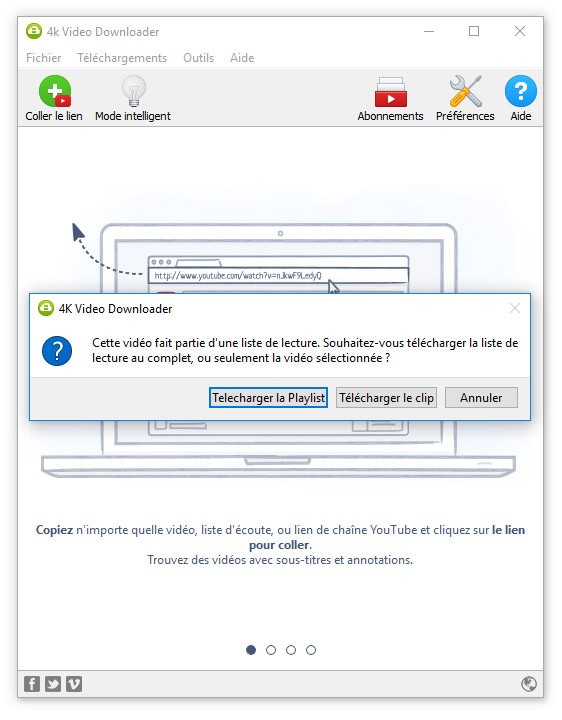
Les abonnements aux chaines YouTube
Un autre avantage de 4K Video Downloader est de pouvoir vous abonner directement aux chaînes YouTube depuis le logiciel. Ceci afin de ne rien manquer de vos artistes ou YouTubeurs préférés.
Si vous choisissez de vous abonner à une chaîne YouTube depuis le menu supérieur de 4K Video Downloader, les nouvelles vidéos ajoutées sur la chaine seront automatiquement téléchargées dès leur mise en ligne.
Pour vous abonner à une chaîne YouTube, il vous suffit de copier le lien de la chaine et d’aller le coller en cliquant sur Abonnements (menu supérieur). Vous arriverez sur cette fenêtre (ci-dessous) et aurez juste à cliquer sur l’icône + en vert.
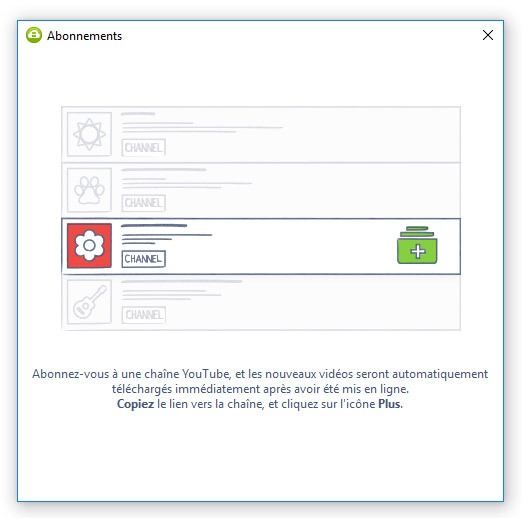
Respecter les droits d’auteur
En téléchargeant des vidéos, vous vous procurez le fruit d’un travail. Veillez à respecter les droits d’auteur si vous partagez les vidéos sur votre site internet ou sur les réseaux sociaux. Vous ne pourrez pas partager un fichier vidéo téléchargé sur le net en laissant croire qu’il vous appartient.
Privilégiez le lien et non la vidéo en native. Vous laisserez ainsi la primeur des interactions à l’auteur original de la vidéo. Conservez les vidéos à titre personnel le cas échéant.
En conclusion
Vidéo 4K Downloader est un logiciel simple et rapide à prendre en main. Il vous rendra de nombreux services et vous permettra de télécharger des vidéos sur de très nombreux sites.